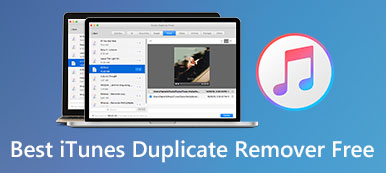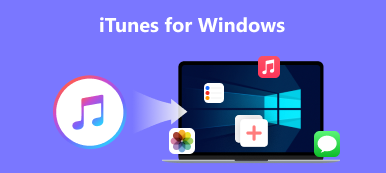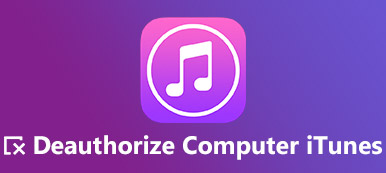"iPhone'umu her bağladığımda iTunes'un her şeyi yedeklemeye başlaması can sıkıcı, cep telefonumda tonlarca veri var ve her seferinde çok uzun sürüyor, iTunes'un iPhone'umu otomatik olarak yedeklemesini nasıl durdurabilirim?" Apple, en son MacBook'ta iTunes'u durdurmuş olsa da, birçok kişinin sabit diskinde yazılım hala duruyor. Otomatik yedekleme özelliği şu anda gereksiz olabilir. Bu nedenle, bu kılavuz size onu nasıl devre dışı bırakacağınızı anlatıyor.

- Bölüm 1: iTunes'un iPad'i Otomatik Olarak Yedeklemesini Durdurma
- Bölüm 2: iTunes'un iPad'imi Otomatik Olarak Yedeklemesini Durdurma Hakkında SSS
Bölüm 1: iTunes'un iPad'i Otomatik Olarak Yedeklemesini Durdurma
Yol 1: iTunes Tercihler İletişim Kutusunda Otomatik Yedeklemeyi Devre Dışı Bırakın
iTunes'da otomatik yedeklemeyi devre dışı bırakmanın en kolay yolu Tercihler iletişim kutusundan geçer. Bu özelliği etkinleştirdikten sonra iTunes, izniniz olmadan cihazınızı yedeklemeyecektir. Bu yol, iPad veya iPhone'unuzun bilgisayarınıza bağlanmasını gerektirir.
1. AdımiPad veya iPhone'unuzu Lightning kablosuyla bilgisayarınıza bağlayın. iTunes'u masaüstünüzde çalıştırın.
2. AdımGit Düzenle iTunes'daki menü ve seçin Tercihler Tercihler iletişim kutusunu açmak için

3. AdımŞuna geçin Cihaz sekmesine gidin ve yanındaki onay kutusunu işaretleyin iPod'ları engelle, iPhone'lar, ve iPad'lerin otomatik olarak senkronize edilmesi.
4. AdımTıkla OK Değişiklikleri onaylamak için düğmesine basın. Ardından iTunes, bir dahaki sefere iPhone'unuzu otomatik olarak yedeklemeyecektir.

Yol 2: Otomatik Eşzamanlamayı Devre Dışı Bırakarak iTunes'da Otomatik Yedeklemeyi Durdurun
Tercihler iletişim kutusuna ek olarak, otomatik eşzamanlama seçeneğini devre dışı bırakarak iTunes'da otomatik iPad yedeklemesini de durdurabilirsiniz. Bu yol ayrıca iPhone'unuzu bilgisayara bir kabloyla veya kablosuz olarak bağlamanızı gerektirir.
1. Adım Tıkla Telefon iTunes, iPad'inizi veya iPhone'unuzu tanıdığında düğmesine basın.
2. AdımGit Özet sekmesini tıklayın ve ardından sağ panelde bulun.

3. Adımulaşana kadar aşağı kaydırın Opsiyonlar bölüm. Ardından yanındaki kutunun işaretini kaldırın. Bu iPhone bağlandığında otomatik olarak senkronize et. Bu, iTunes'un iPhone'unuzu otomatik olarak yedeklemesini engeller.
3. Yol: iCloud'u Kullanarak iTunes Otomatik Yedeklemeyi Kapatın
Şu anda, giderek daha fazla iPad kullanıcısı verilerini yedeklemek için iCloud'a yöneliyor. ayarlarsan iCloud yedekleme iTunes'da bu, aynı anda iTunes otomatik yedeklemeyi kapatır.
1. Adım iPad veya iPhone'unuzu bilgisayarınıza takın ve iTunes'un en son sürümünü başlatın.
2. Adım Basın Telefon iTunes cep telefonunuzu algıladıktan sonra sol üst taraftaki düğmeye basın.

3. Adım Ardından, Özet sol taraftaki sekmeyi bulun ve Yedekler sağ paneldeki bölüm. yanındaki kutuyu işaretleyin iCloud altında Otomatik Olarak Yedekle Bölüm.

4. Adım İstendiğinde, Tamam uyarı iletişim kutusundaki düğme. Artık iPhone'unuzu bilgisayara her bağladığınızda verileriniz iTunes yerine iCloud'a yedeklenecek.
Önermek: Yedekleme iPad için iTunes'a En İyi Alternatif

İster iTunes ister iCloud kullanıyor olun, bir iPad'i yedeklemenin sakıncaları vardır. iTunes'un tarihi geçmiş ve tek bir aygıtın yedeklenmesi zaman alıyor. iCloud yalnızca sınırlı depolama kapasitesi sağlar. Alternatif çözüm, iPhone'unuzu bilgisayarınıza yedeklemektir. Apeaksoft iOS Veri Yedekleme ve Geri Yükleme. Kullanımı iTunes'dan daha kolaydır ve iOS aygıtınızı yedeklemek için bir kablosuz ağ gerektirmez.

4,000,000 + Yüklemeler
İPad'inizi yedekleyin veya tek bir tıklama ile iPhone.
Belirli veri türlerini seçin veya tüm iPad'i yedekleyin.
Fotoğraflar, videolar vb. Gibi çok çeşitli veri türlerini destekleyin.
iPhone verilerinizin orijinal durumunu koruyun.
Bölüm 2: iTunes'un iPad'imi Otomatik Olarak Yedeklemesini Durdurma Hakkında SSS
iTunes'daki iPad yedeklemeleri nerede?
Mac OS X'te, iTunes veya Finder tarafından yapılan iPad veya iPhone yedeklemelerini ~/Library/Application Support/MobileSync içinde bulabilirsiniz. iTunes'u Microsoft Store'dan yüklerseniz, yedekler %HOMEPATH%\Apple\MobileSync konumunda bulunabilir. Değilse, yol %APPDATA%\Apple Computer\MobileSync şeklindedir.
Apple yedeklemeyi nasıl kapatabilirim?
iPad veya iPhone'unuzda Ayarlar uygulamasını açın, simgesine dokunun. iCloudseçin yedekve kapalı konuma getirin iCloud Yedekleme seçenek. O zaman Apple artık iOS cihazınızı yedeklemez.
iTunes, iPad'imi yedeklemeyi neden durdurdu?
Ana nedenler şunları içerir: iTunes ile iOS aygıtınız arasındaki zayıf veya dengesiz bağlantı; iTunes veya iPadOS'inizin tarihi geçmiş; iPad'iniz belirli bir modda takılıyor; Apple Kimliği senkronizasyonu kesin değildir; iPad'inizde çok fazla veri var.
Sonuç
Şimdi, nasıl yapılacağını anlamalısın iTunes'un iPad'inizi otomatik olarak yedeklemesini durdurun. Geçmişte kullanışlı bir özellik gibi görünse de, otomatik yedekleme şu anda bazı kişiler için can sıkıcı. Neyse ki, uygun yapılandırmayla devre dışı bırakabilirsiniz. Apeaksoft iOS Veri Yedekleme ve Geri Yükleme, iTunes'a en iyi alternatiftir. Bu konuyla ilgili başka sorularınız varsa, lütfen aşağıya yazın.